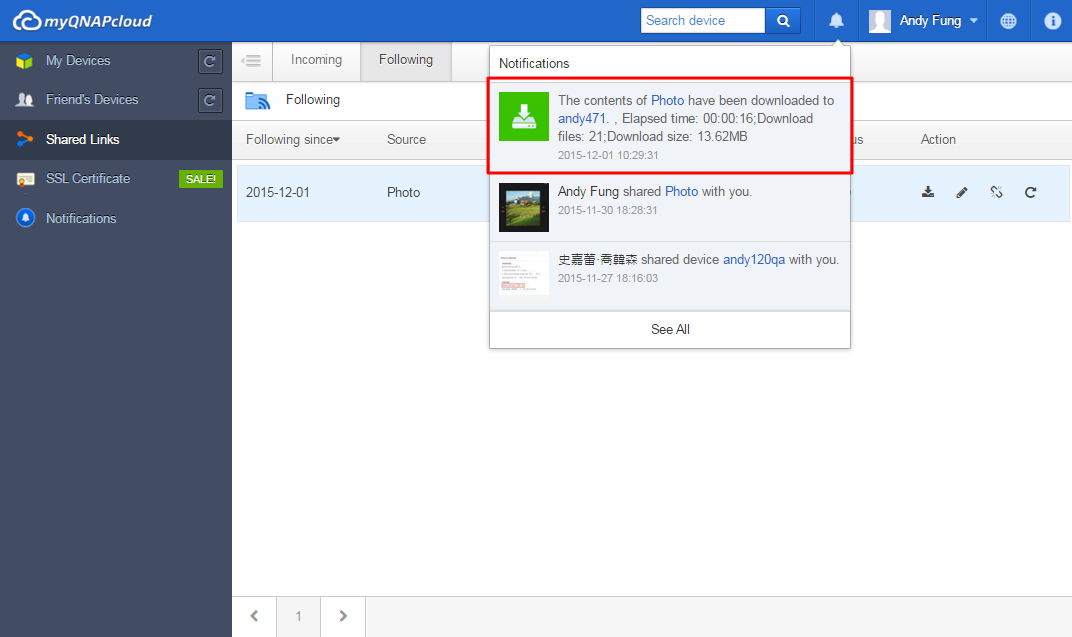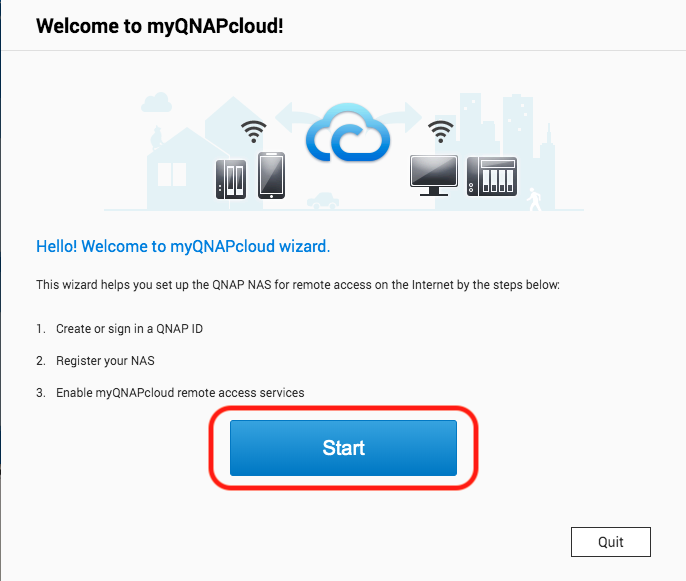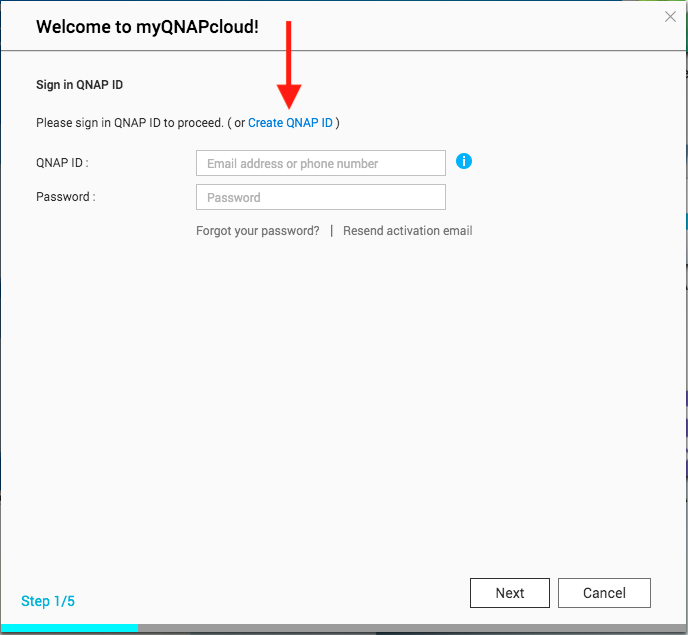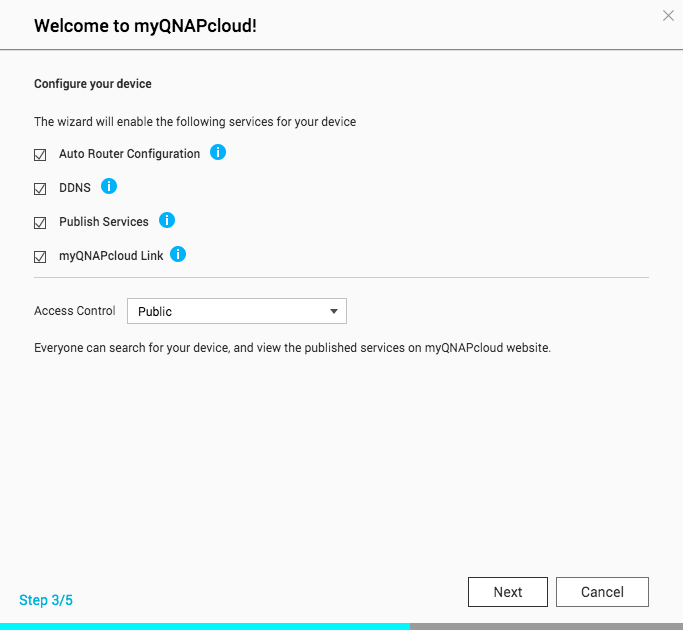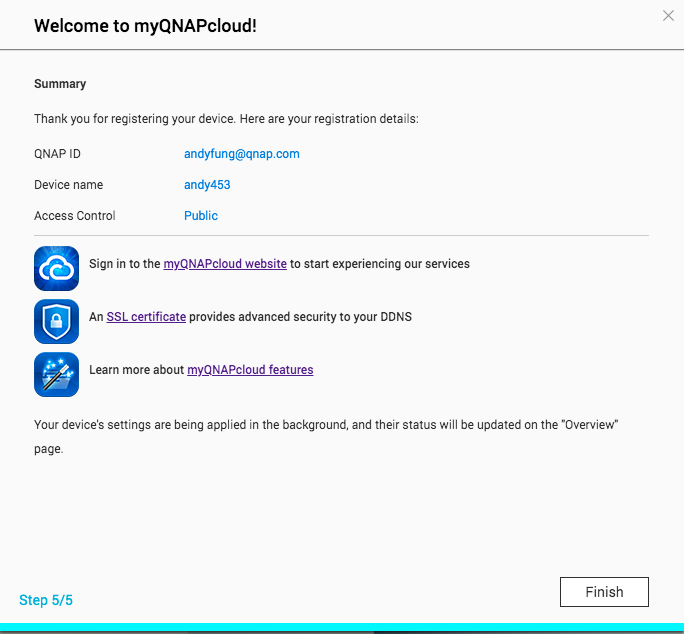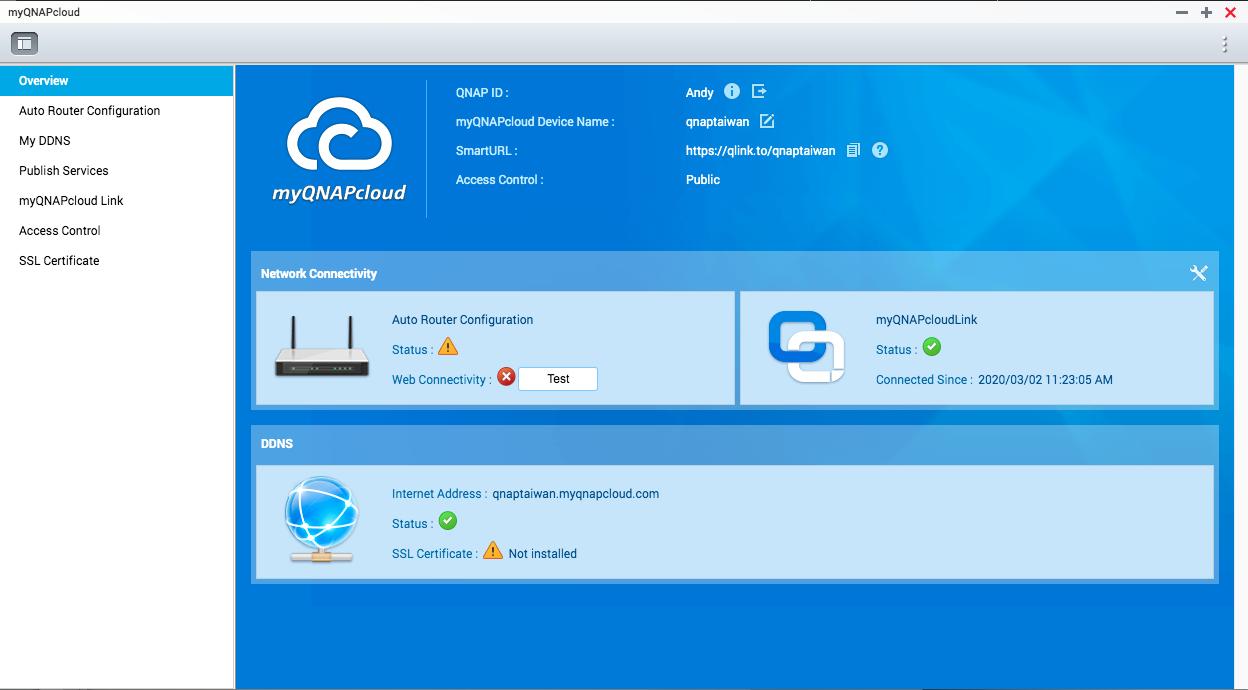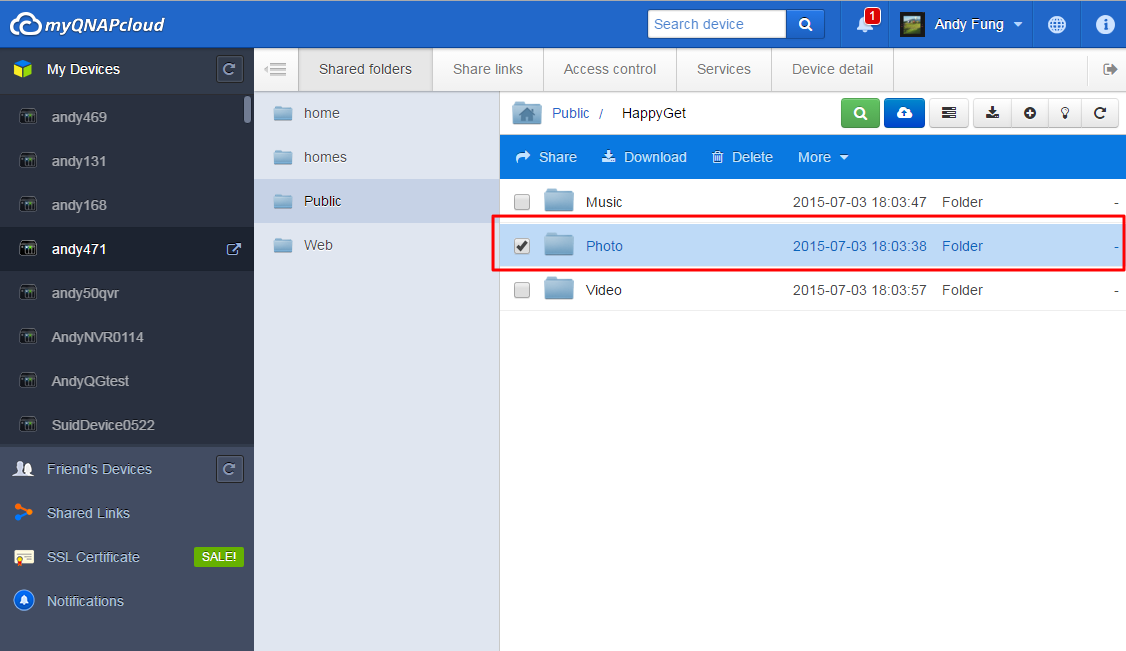특징
언제 어디에서든 사용자의 QNAP 장치에 연결
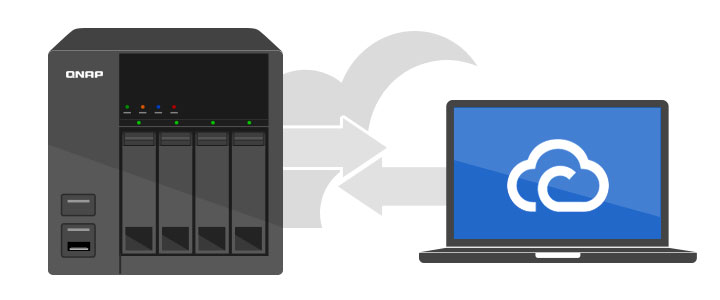
사용자가 어디에서든 myQNAPcloud으로 언제나 QNAP 장치에 연결할 수 있습니다. 해외 여행 시 사용자는 파일을 즉시 다운로드하거나 좋아하는 순간을 녹화한 다음 QNAP 장치로 즉시 업로드할 수 있습니다. 사용자가 스마트폰을 잃어버리는 경우가 생기더라도 걱정하지 마십시오! 사용자의 데이터는 이미 myQNAPcloud로 집에 있는 QNAP 장치에 안전하게 저장되어 있으므로 사용자 파일을 절대 잃어버리는 일이 없습니다.
항상 연결
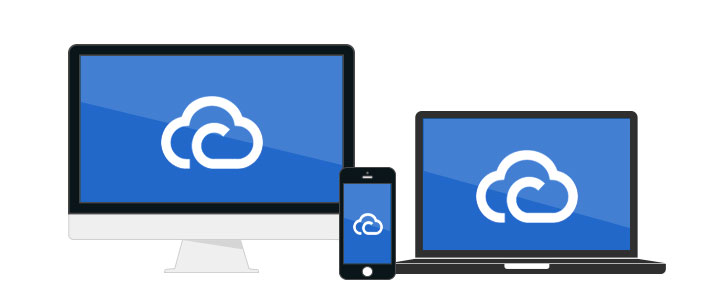
myQNAPcloud로 언제 어디서나 QNAP 장치에 있는 파일에 액세스할 수 있습니다. 능숙한 경험입니다. 먼저 학교나 회사에서 새로운 파일을 만들고 집으로 가는 길에 스마트폰으로 파일을 찾아보기한 다음 집에 도착하면 책상에서 편안하게 리포트 작성을 완료합니다. Windows PC, Mac, iPhone, iPad, Android에서 지원되는 여러 애플리케이션으로 집안 어디에서나 QNAP 장치에 저장된 영화를 감상하거나 QNAP 장치에 자동으로 사진을 업로드할 수 있습니다.
간단한 액세스
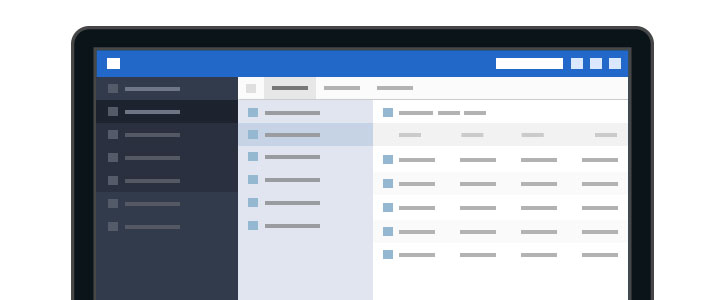
myQNAPcloud 웹사이트 상의 웹 기반 파일 관리로 사용자는 간단하게 업로드, 다운로드, 이동, 복사 등을 할 수 있습니다. 또는 클릭만으로 파일을 Facebook, Twitter, Google+ 또는 Weibo에 공유할 수 있습니다. 사용자가 하나 이상의 QNAP 장치가 있을 경우 myQNAPcloud로 관리를 간소화할 수 있으며 단 하나의 인터페이스로 여러 QNAP 장치를 관리할 수 있습니다.
절대 보안
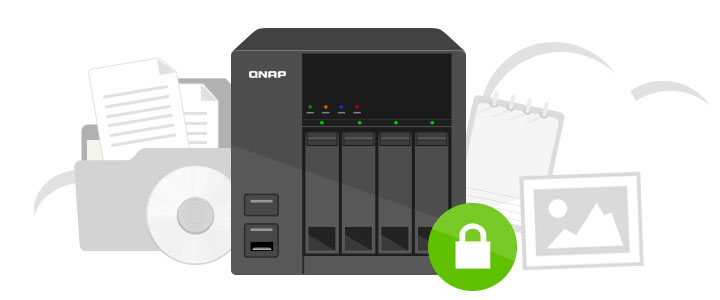
컴퓨터가 갑자기 파손되거나 휴대폰을 물에 빠트렸더라도 사용자의 데이터는 항상 QNAP 장치에서 안전합니다. Dropbox 및 Google Drive와 같은 공개 클라이드 서비스와 다르게 QNAP 장치가 제공하는 비공개 클라우드는 개인정보보호정책 또는 보안의 우려가 없으며 사용자의 파일에 대한 안전하고 신뢰할 수 있는 영역을 제공합니다.
myQNAPcloud 서비스란 무엇입니까?
myQNAPcloud 서비스는 QNAP 제품을 구입하는 사용자가 인터넷을 통해 장치에 액세스할 수 있는 원격 액세스 솔루션을 제공합니다. 로컬 영역 네트워크(LAN) 환경 외부에 있는 서버에 액세스하는 것은 라우터에 복잡한 포트 포워딩을 설정해야 하는 시간과 노력이 필요하므로 가끔 두통거리일 수 있습니다.
.png)
이 문제를 해결하기 위해, myQNAPcloud 서비스가 "자동 라우터 구성" 기능을 제공합니다. 이 기능은 QNAP ID를 등록하고 QTS(QNAP 장치)에 로그인하는 동안 자동으로 라우터를 구성할 수 있도록 도와줍니다. 그러나 여기에는 몇 가지 제한 사항이 있습니다: 예를 들어 라우터가 UPnP 기능을 지원해야 합니다. 따라서 "myQNAPcloud Link"라는 또다른 솔루션을 제공합니다.

myQNAPcloud Link란 무엇입니까?
myQNAPcloud Link는 myQNAPcloud가 제공하는 최상의 원격 액세스 서비스로, myQNAPcloud 웹사이트를 사용하여 인터넷을 통해 사용자의 장치에 연결할 수 있습니다(www.myqnapcloud.com). 라우터에서 복잡한 포트 포워딩 설정이 필요하지 않습니다: 장치 App Center에 myQNAPcloud Link 앱을 설치하고 장치에서 QNAP ID로 로그인하기만 하면 됩니다. 그러면 myQNAPcloud 웹사이트에서 파일에 액세스할 수 있습니다. myQNAPcloud Link는 자동으로 사용자의 네트워크 환경에 따라 최상의 연결을 선택합니다. 웹 기반 연결과 더불어 myQNAPcloud Link는 QNAP 모바일 앱 Qfile, Qmanager, PC 유틸리티 Qsync로 사용자의 QNAP 장치에 연결할 수 있도록 해 줍니다. myQNAPcloud Link로 원격 연결을 쉽게 할 수 있습니다.
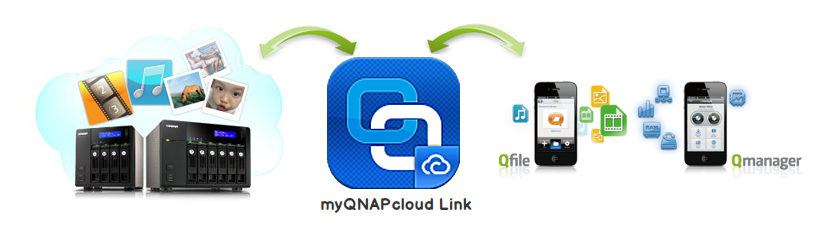
myQNAPcloud 서비스가 사용자 파일을 어떻게 보호하는 지에 대한 자세한 정보를 보려면 http://support.myqnapcloud.com/security를 참조하십시오.
myQNAPcloud 서비스를 사용하여 사용자의 QNAP 장치에 액세스하기
myQNAPcloud는 사용자가 인터넷을 통해서 QNAP 장치에 원격으로 액세스하도록 도와주는 서비스입니다. 원격 액세스 서비스를 이용하려면 사용자의 이메일 주소를 사용해서 myQNAPcloud 계정(QID)을 등록해야 합니다. QNAP account center에서 Google 계정이나 Facebook 계정으로 등록해도 됩니다.
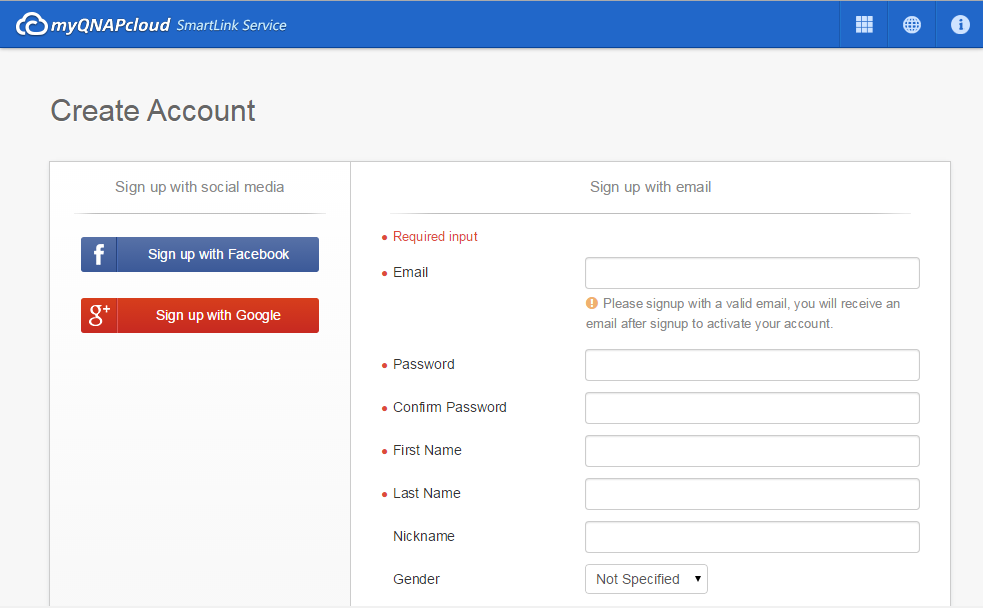
등록을 완료하면 확인 이메일이 전송됩니다(받지 못한 경우 스팸 폴더를 확인하십시오). 이 이메일을 받으면 이를 열고 "등록 확인"을 선택합니다.
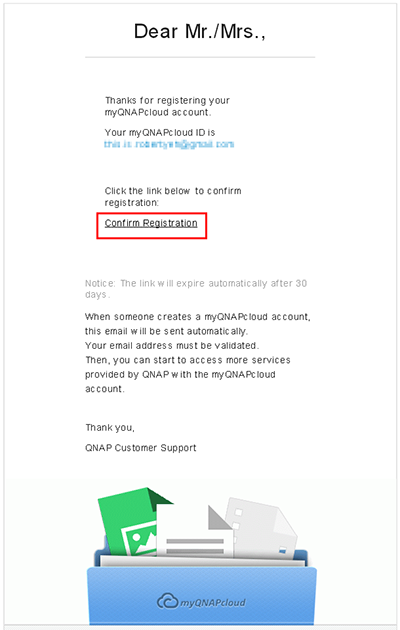
등록이확인되면이제사용자의QNAP ID를사용할수있습니다.
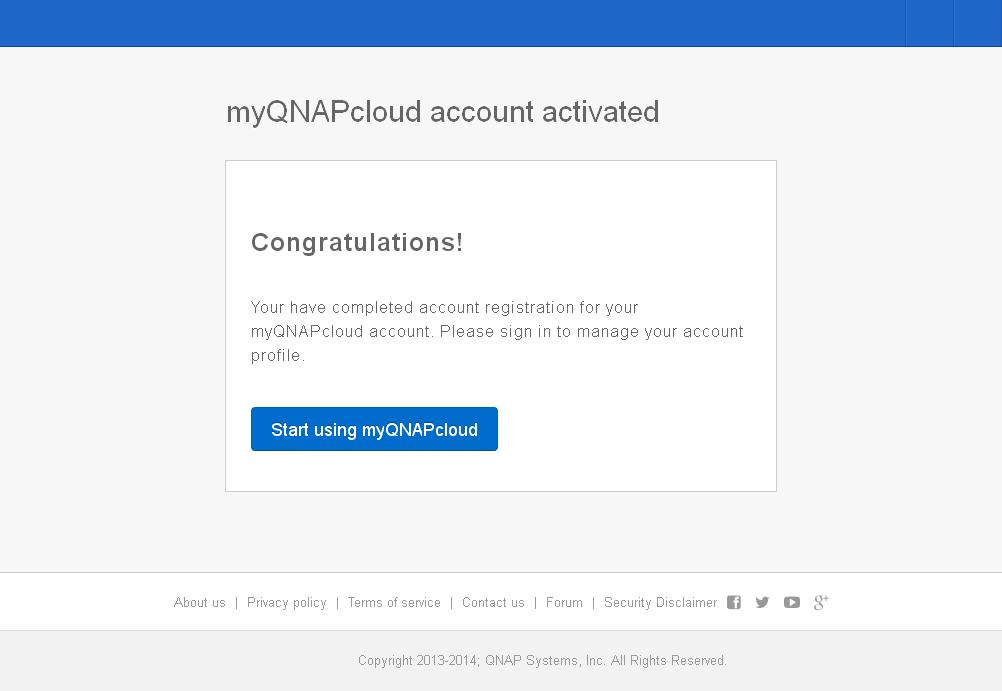
등록을 확인한 후 장치에서 QNAP ID를 사용하여 로그인할 수 있습니다. 또는 myQNAPcloud 웹사이트에서 로그인하여 해당 권한으로 친구의 장치에 액세스할 수 있습니다.
컴퓨터를 이용하여 사용자의 QNAP 장치에 원격으로 액세스하는 방법
myQNAPcloud 웹사이트(www.myqnapcloud.com)로 이동합니다.
QNAP ID를 사용하여 로그인합니다.

사용자의 장치 계정 및 비밀번호를 사용하여 로그인하십시오.
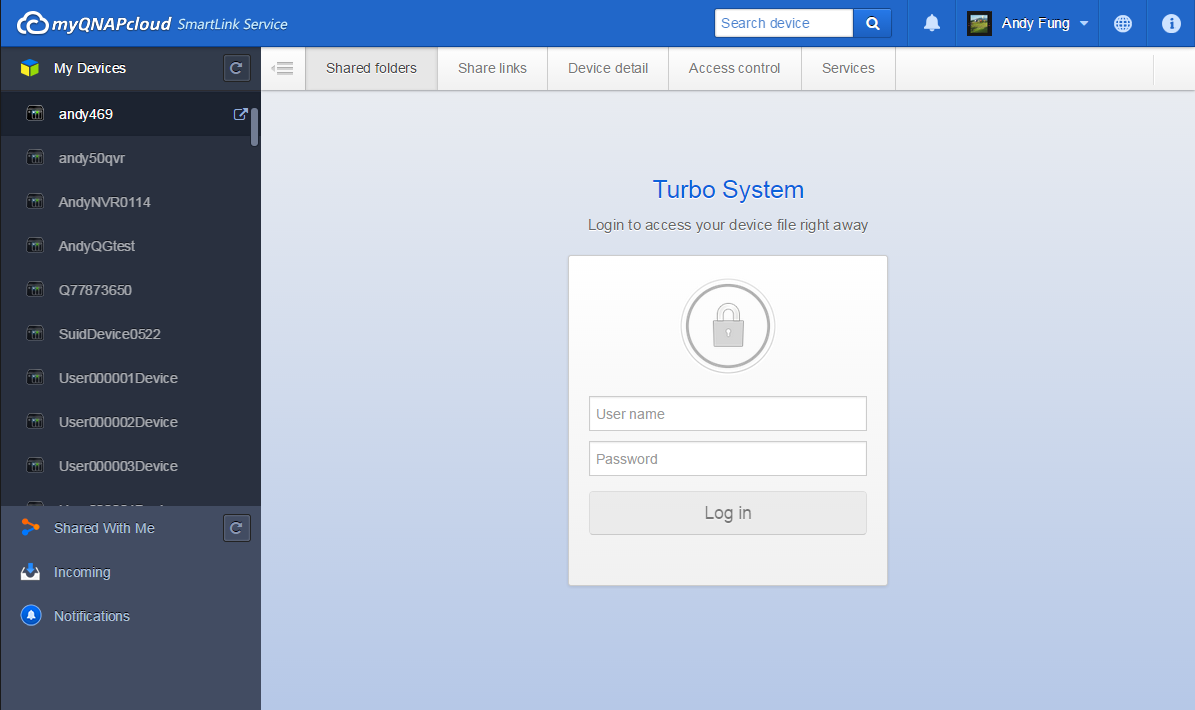
그러면 myQNAPcloud 웹사이트에서 직접 공유 폴더에 액세스할 수 있습니다.
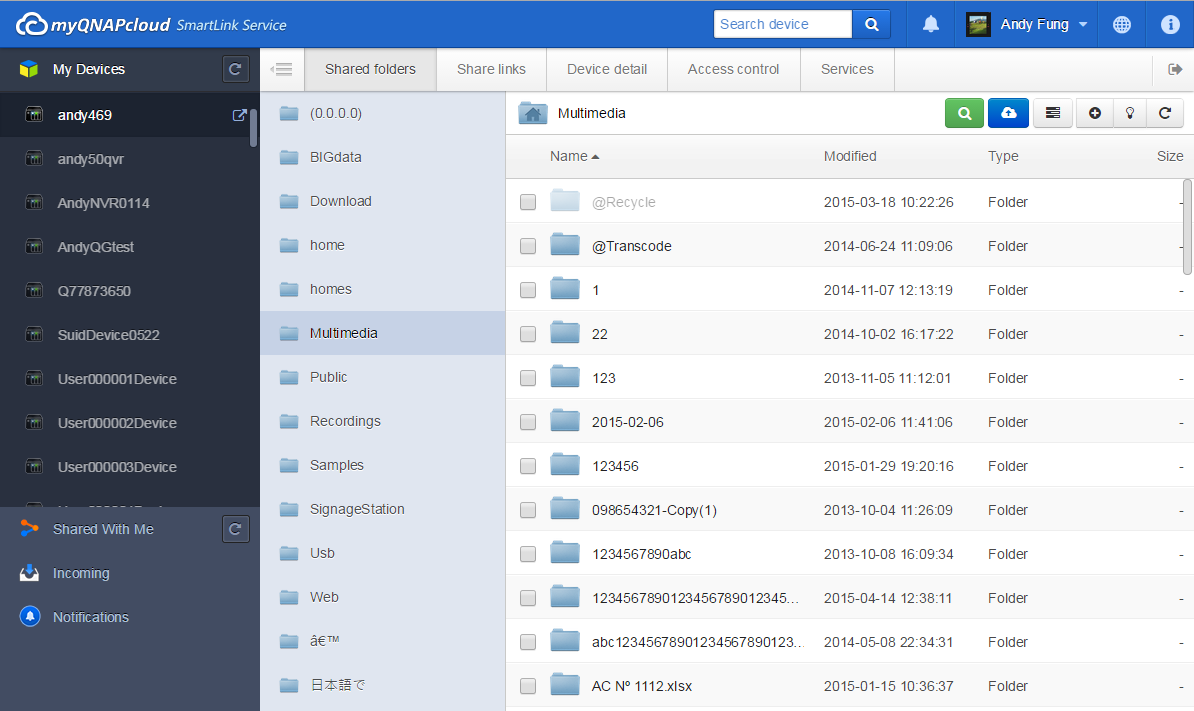
또는 친구와 파일을 공유할 수 있습니다.

QTS 관리 페이지로 이동하고 싶을 경우 장치 옆에 있는 버튼을 클릭할 수도 있습니다.
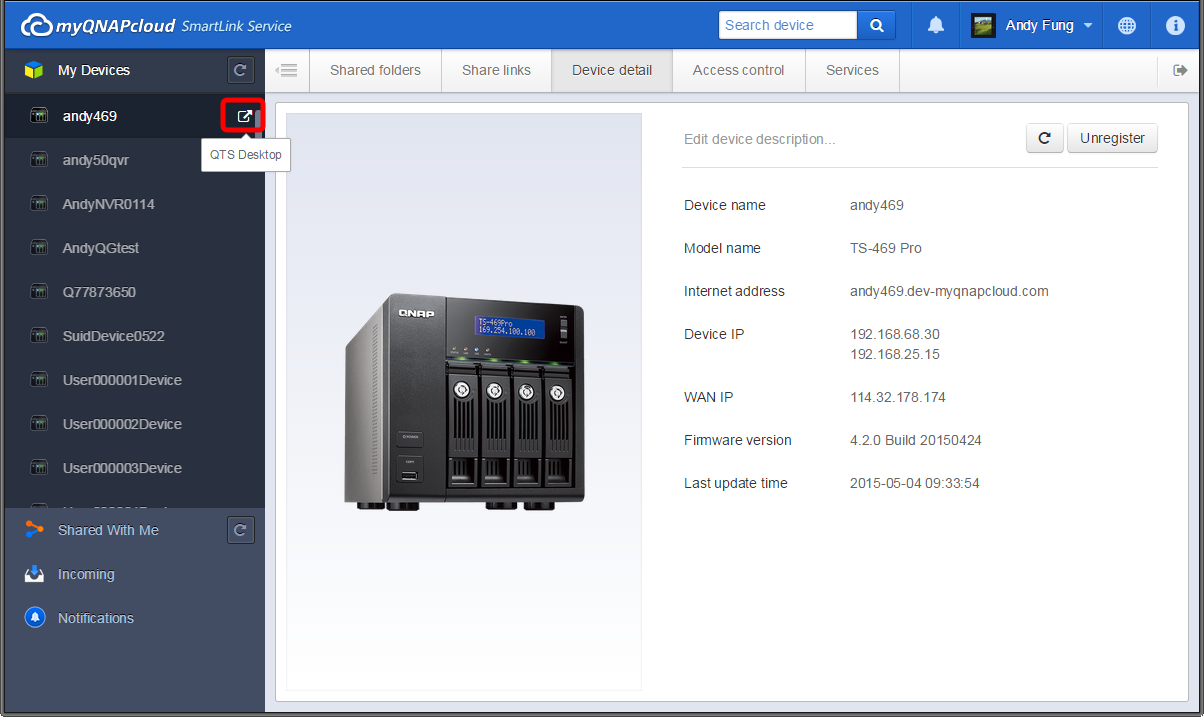
myQNAPcloud는 사용자가 연결할 수 있는 최고의 방법을 권장합니다. "이동"을 클릭하여 QNAP 장치에 연결합니다.
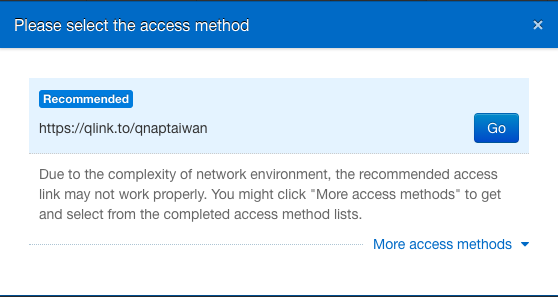
사용자의 장치 사용자 이름 및 비밀번호를 입력하여 QTS를 관리합니다.

스마트폰을 이용하여 사용자의 QNAP 장치에 액세스하는 방법
Google Play Store 또는 Apple App Store에서 Qfile을 다운로드하여 설치합니다. "장치 추가"를 선택하여 사용자의 QNAP 장치를 추가합니다.
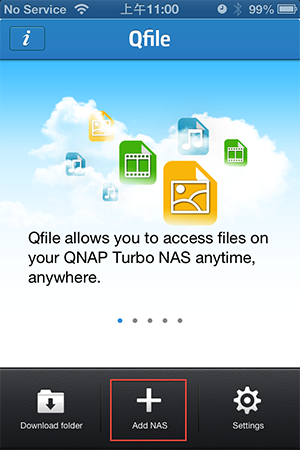
"장치 추가"를 선택하면 동일한 로컬 네트워크에 있는 모든 QNAP 장치를 검색하기 시작합니다. 또는 QNAP 장치를 찾을 수 없는 경우 "수동 추가"를 선택할 수 있습니다.
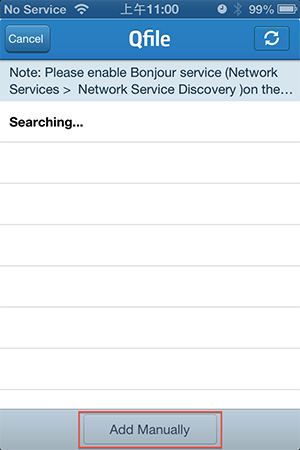
사용자의 QNAP 장치 URL(예: likeqnap.myqnapcloud.com)과 계정 세부 정보를 입력하고 "완료!"를 클릭하여 설치 과정을 완료합니다.

"완료"를 클릭하면 Qfile 홈 페이지에 사용자의 QNAP 장치 이름, URL 및 사용자 이름과 함께 사용자의 QNAP가 나열됩니다.
QNAP 장치를 선택하면 그 장치에 저장된 모든 폴더에 액세스할 수 있습니다.
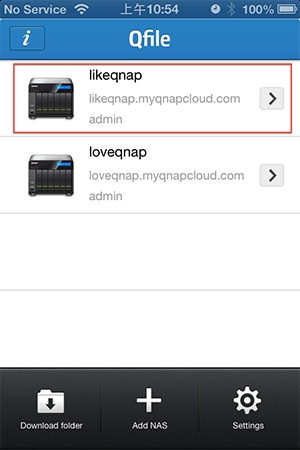
myQNAPcloud 마법사를 통해 설치하는 동안 자동 라우터 구성이 실패할 경우 이는 라우터가 UPnP를 지원하지 않거나 라우터가 제대로 설치되지 않았거나 호환되지 않기 때문입니다. 그러나 Qfile 앱을 사용할 경우 언제나 동일한 로컬 네트워크에 있는 사용자의 장치에 액세스할 수 있습니다.
참고 1: 네트워크에 두 개 이상의 UPnP 라우터가 있는 경우 QNAP 장치의 기본 게이트웨이로 설정될 라우터만 탐지됩니다.
참고 2: 동일한 UPnP 라우터에 연결된 QNAP 장치가 두 개 이상인 경우, myQNAPcloud는 QNAP 장치 서버에서 동일한 서비스에 대해 다른 포트를 자동 설정합니다.
myQNAPcloud SSL 인증서는 왜 필요합니까?
myQNAPcloud SSL 인증서는 QNAP NAS와 웹 브라우저 간에 안전한 연결을 위해 필요하며 인증 뿐 아니라 연결을 암호화하므로 데이터와 거래가 안전하게 보호됩니다. myQNAPcloud 인증서를 설치하기 전에 HTTPS (예: https://nossl.myqnapcloud.com)를 이용해서 QNAP NAS에 연결하려고 시도할 때 오류가 발생할 수 있습니다. 연결 중에 전송된 데이터는 보안 위협으로부터 보호되지 않습니다. 권한이 없는 사용자가 QNAP NAS와 웹 브라우저 간에 전송 중인 데이터를 중간에서 가로챌 수 있습니다.
myQNAPcloud SSL 인증서를 구매해서 설치하면 DDNS를 통해 QNAP NAS를 연결할 때 보안을 강화할 수 있습니다.
myQNAPcloud SSL 인증서는 QTS 4.2 이상의 QNAP NAS에서만 사용할 수 있습니다.
myQNAPcloud SSL 인증서 사용 방법은 무엇입니까?
1. 사용자의 myQNAPcloud 계정으로 myQNAPcloud 웹사이트에 로그인한 다음 왼쪽에 있는 “SSL 인증서"를 선택합니다.
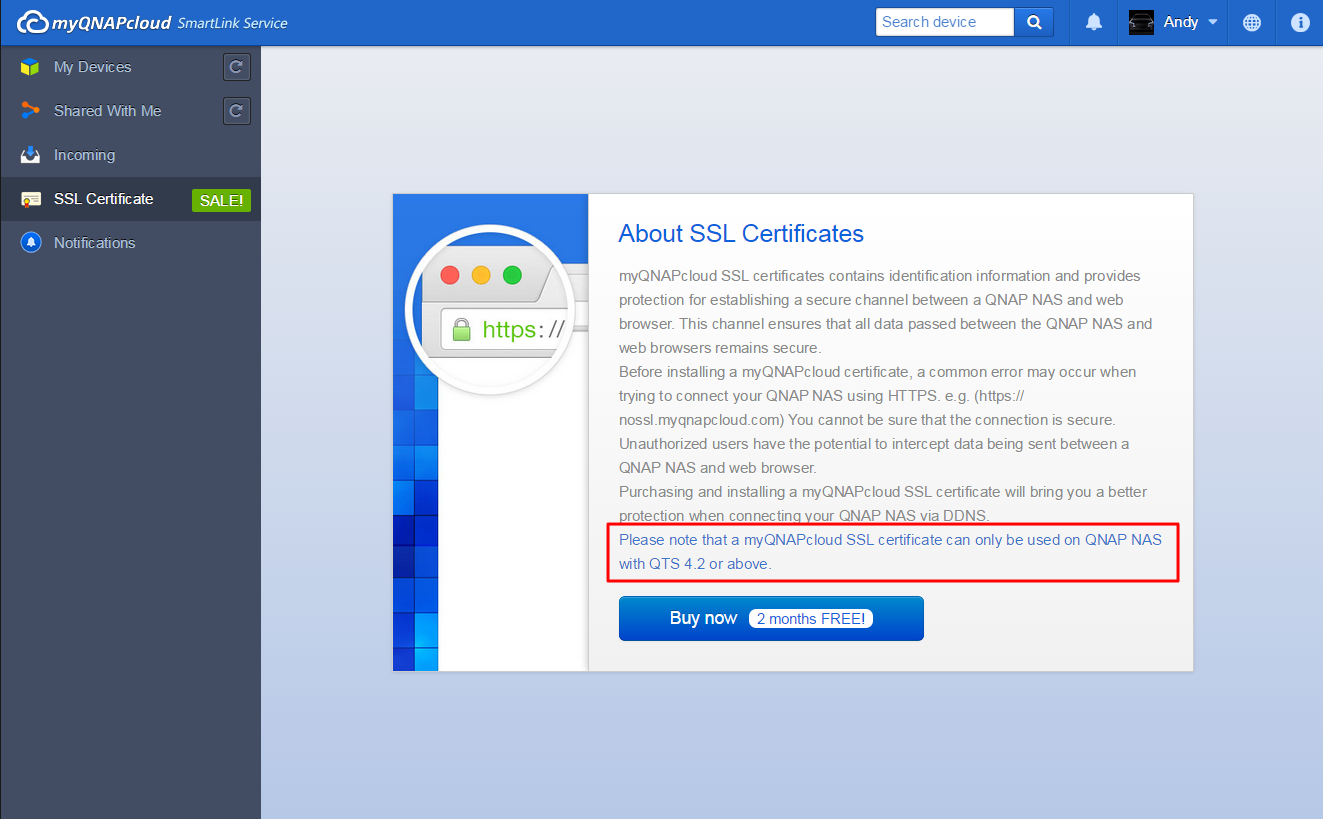
2. 이 서비스를 이용하려면 약관 확인란을 선택해야 합니다. 원하는 양(각 인증서는 한 번에 장치 한 대에서만 사용할 수 있다는 점에 유의하십시오.)을 선택하고 "체크 아웃"을 선택한 다음 "결제" 페이지로 넘어갑니다.
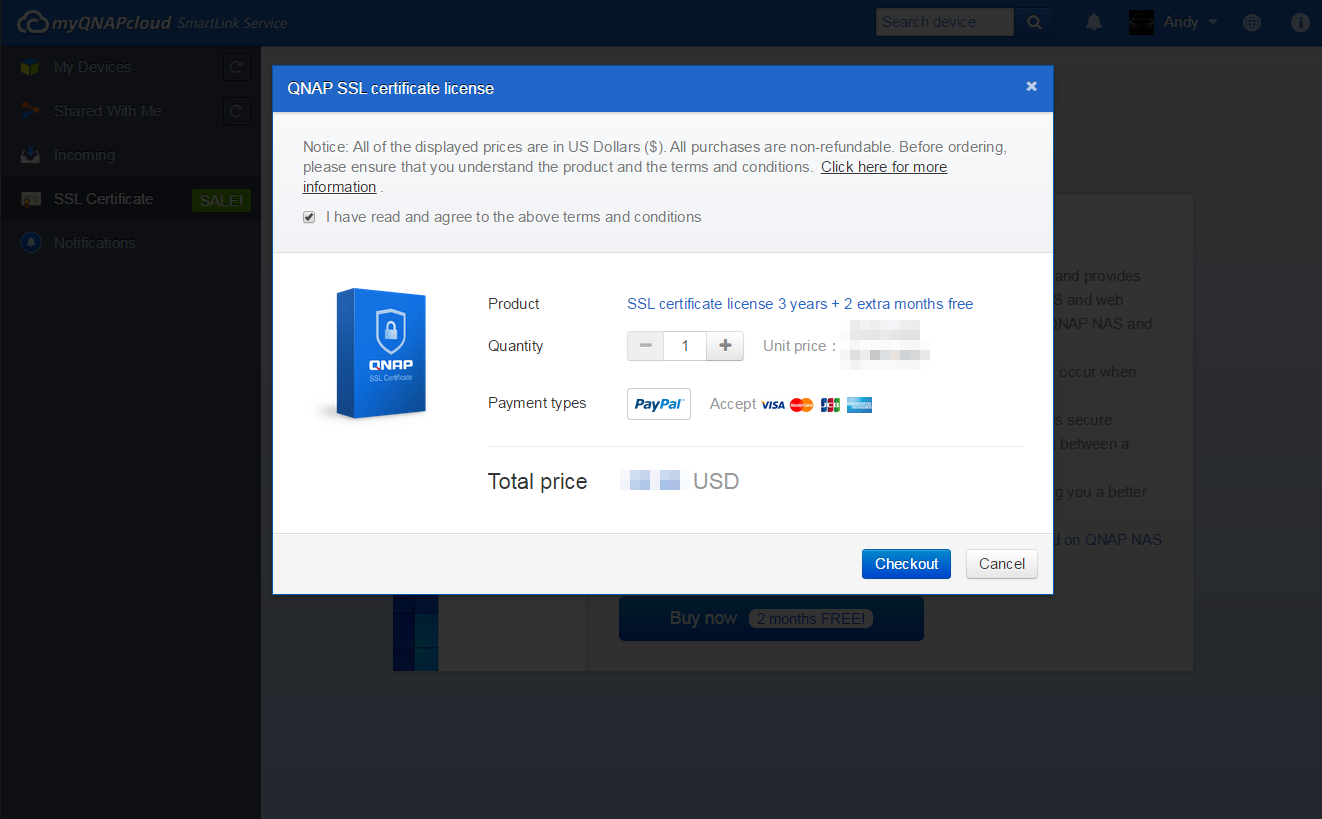
3. PayPal을 통해서 또는 신용카드로 결제할 수 있습니다. "결제" 페이지에서 사용하려는 카드 종류를 선택한 다음 사용자의 정보를 입력합니다. 그런 다음 "계속"을 클릭해서 다음 단계로 넘어갑니다.

4. 주문 내역을 검토한 다음 "지금 결제"를 선택해서 주문을 처리합니다.

5. 결제에 성공하면 주문 내역서가 화면에 나타나게 됩니다.
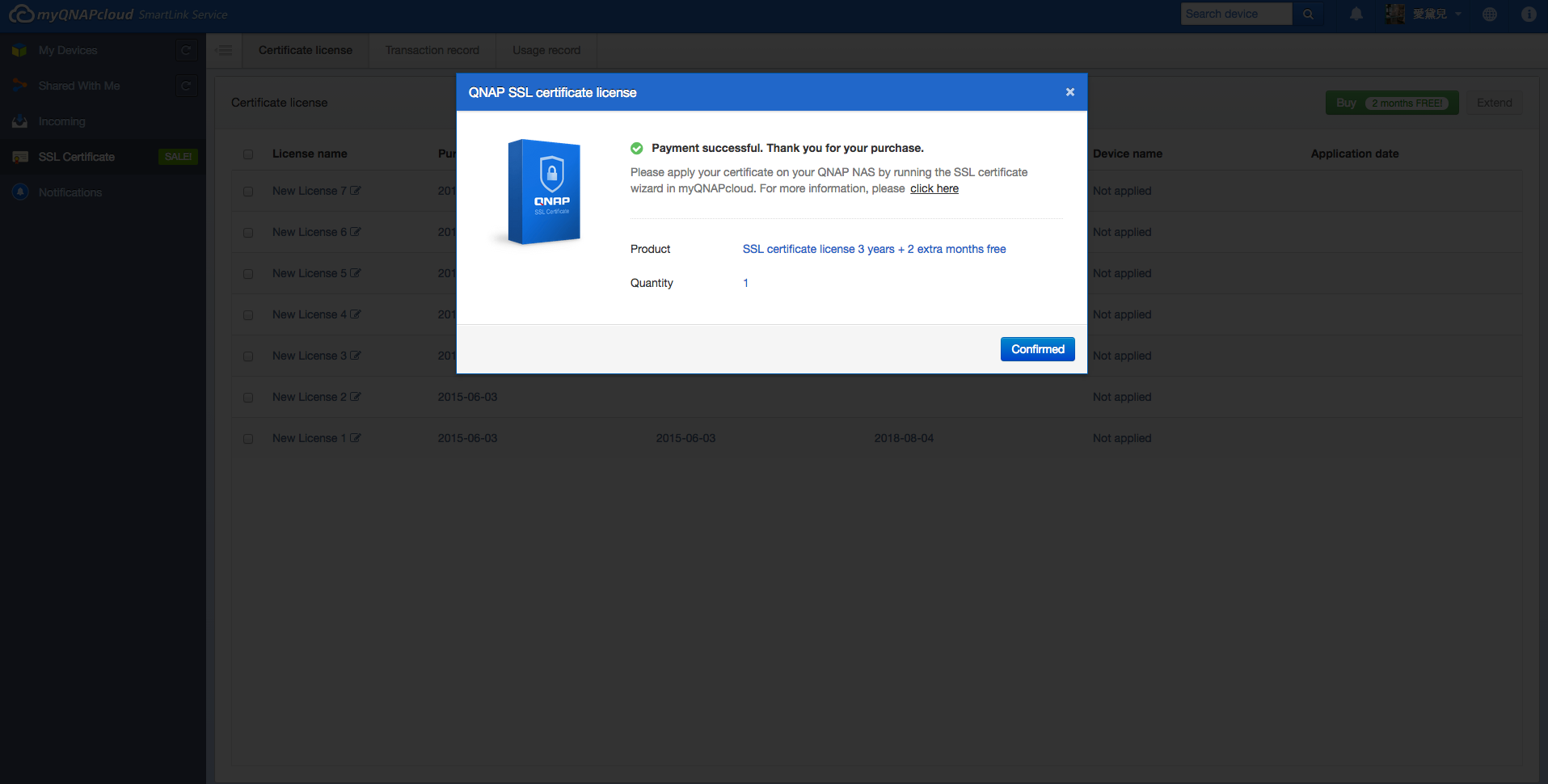
6. "확인"을 눌러서 주문을 확인하고 "SSL 인증서" 페이지로 돌아갑니다.
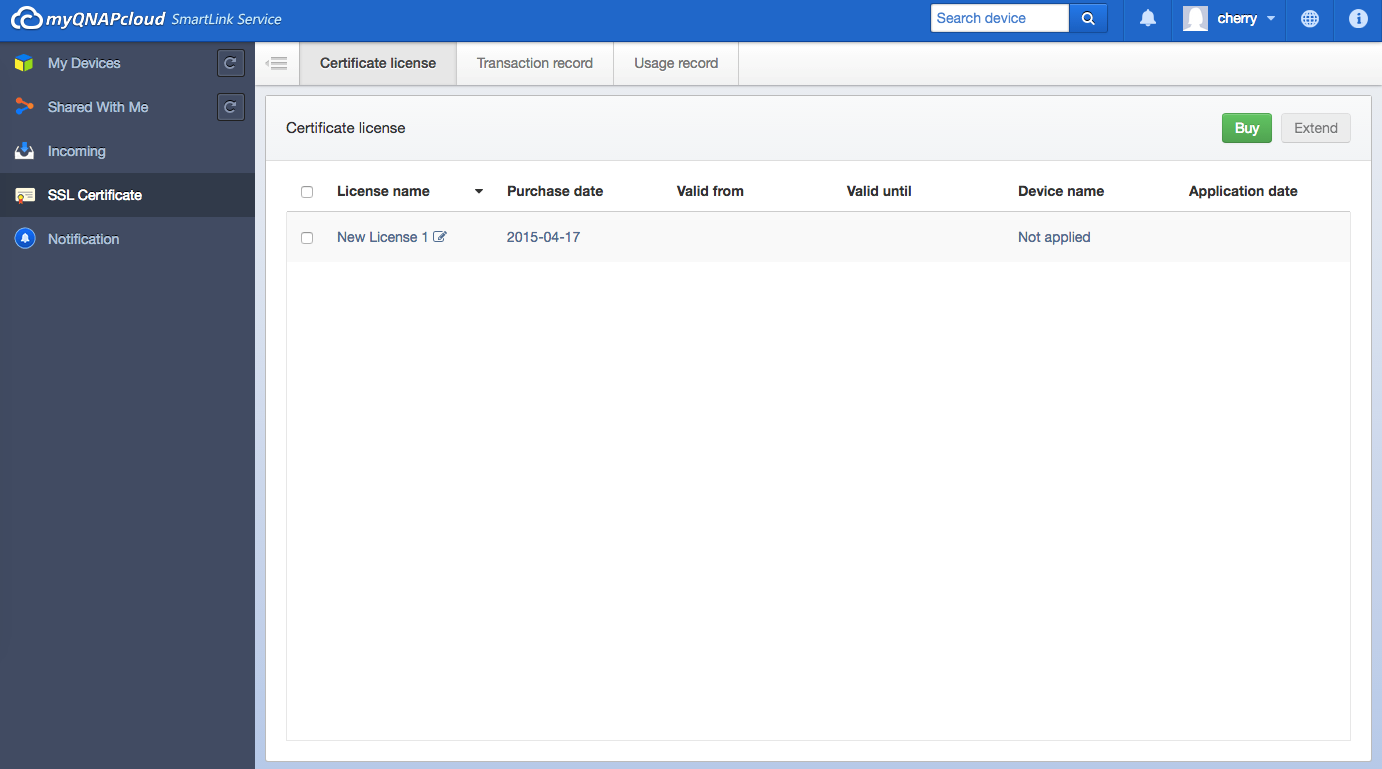
7. 구매한 다음 QNAP NAS에 인증서를 설치해야 합니다. QNAP NAS에 관리자로 로그인해서 myQNAPcloud를 시작하십시오.

8.“SSL 인증서"를 선택한 다음 "다운로드 및 설치"를 클릭해서 인증서를 설치합니다. 구매한 인증서 중 하나를 목록에서 선택합니다.

9. 페이지에 인증서 설치를 확인하는 메시지가 나타납니다. 다른 장치에 인증서를 설치하려는 경우 먼저 "발행"을 클릭해서 인증서를 발행해야 합니다.

10. 시스템이 인증서가 만료되기 전 30일 이내에 인증서 만료를 알리는 메시지를 표시하게 됩니다. 만료되기 전에 인증서를 갱신할 수 있습니다.

11. myQNAPcloud 웹사이트로 가서 인증서 만료일을 연장하십시오.

인증서 거래 내역이 "거래 기록" 페이지에 표시됩니다. 각 인증서마다 다음 거래 유형 중 하나로 표시되어야 합니다.
적용: 인증서가 설치되었습니다.
발행: 인증서가 장치로부터 승인되었습니다.
재발행: DDNS 이름 변경으로 인해 인증서가 재발행되었습니다.
연장: 인증서의 유효 기간이 연장되었습니다.
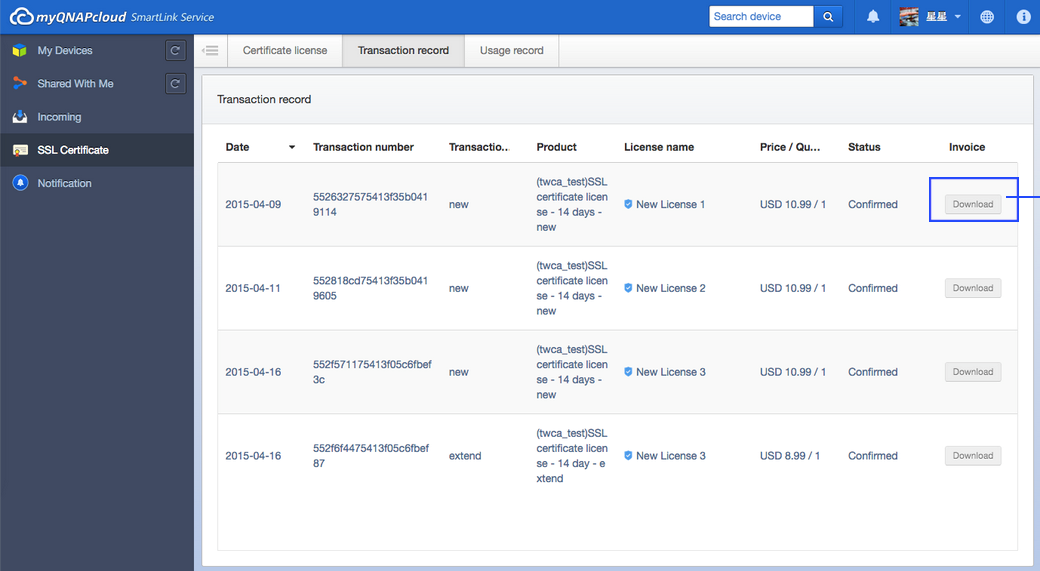
자세한 정보는 당사의 QNAP 장치 인증서 가입 계약서를 참조하십시오.
친구의공유링크를팔로우
1a. 공유링크의이메일내에서"Follow directly"(직접팔로우)를클릭하여팔로우작업을생성할수있습니다.
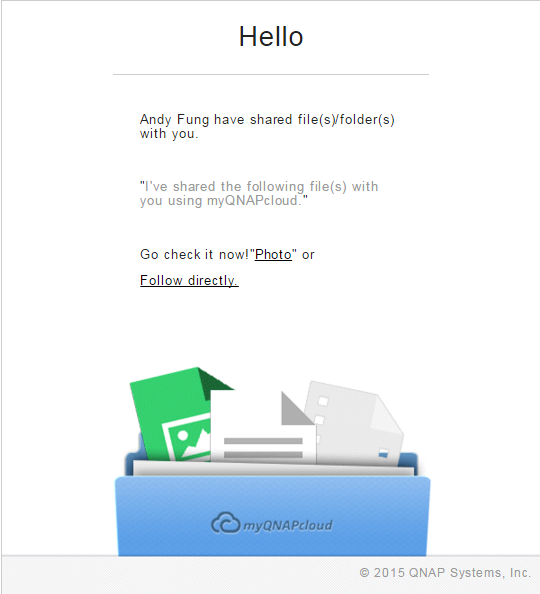
1b. 수신에서공유링크를팔로우하십시오.귀하에게전송된모든공유링크가여기에저장됩니다.
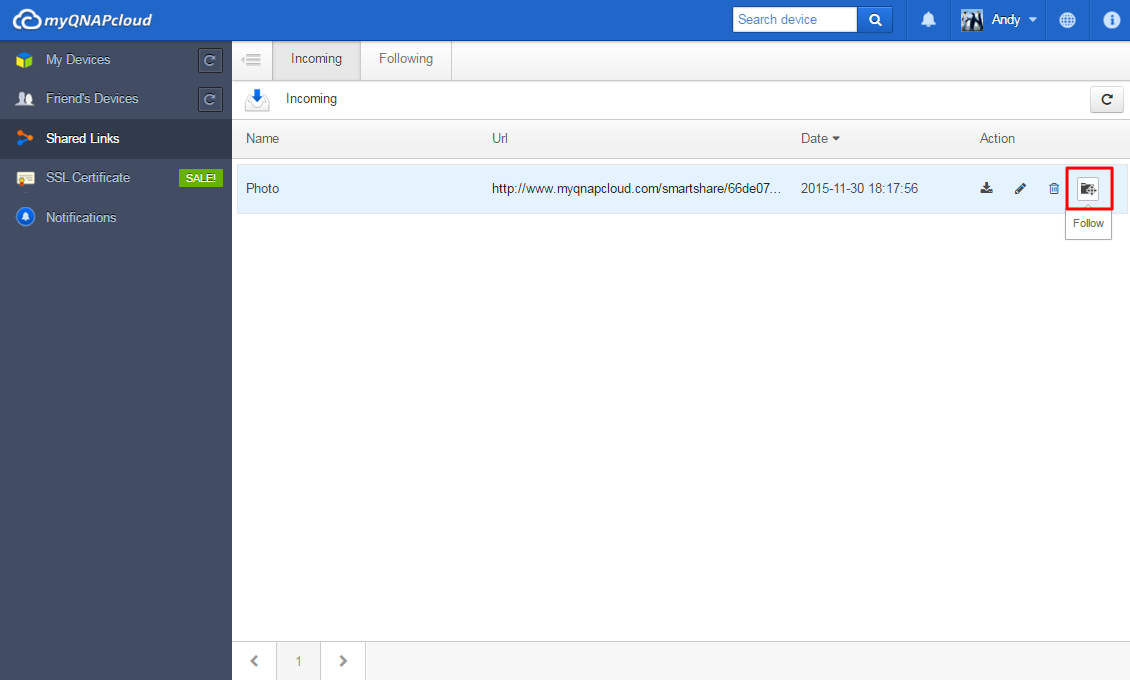
1c. myQNAPcloud 공유링크페이지에서팔로우작업을생성할수도있습니다.
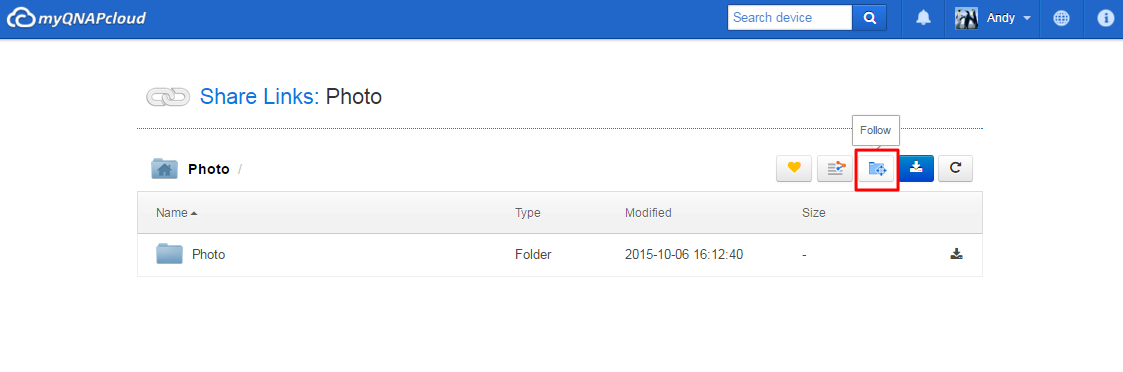
2. 이공유링크를팔로우할장치를선택합니다.이장치로로그인해야합니다.대상폴더를선택하면"Follow"(팔로우)를클릭하기전에다른설정을조정하여작업을시작할수있습니다.
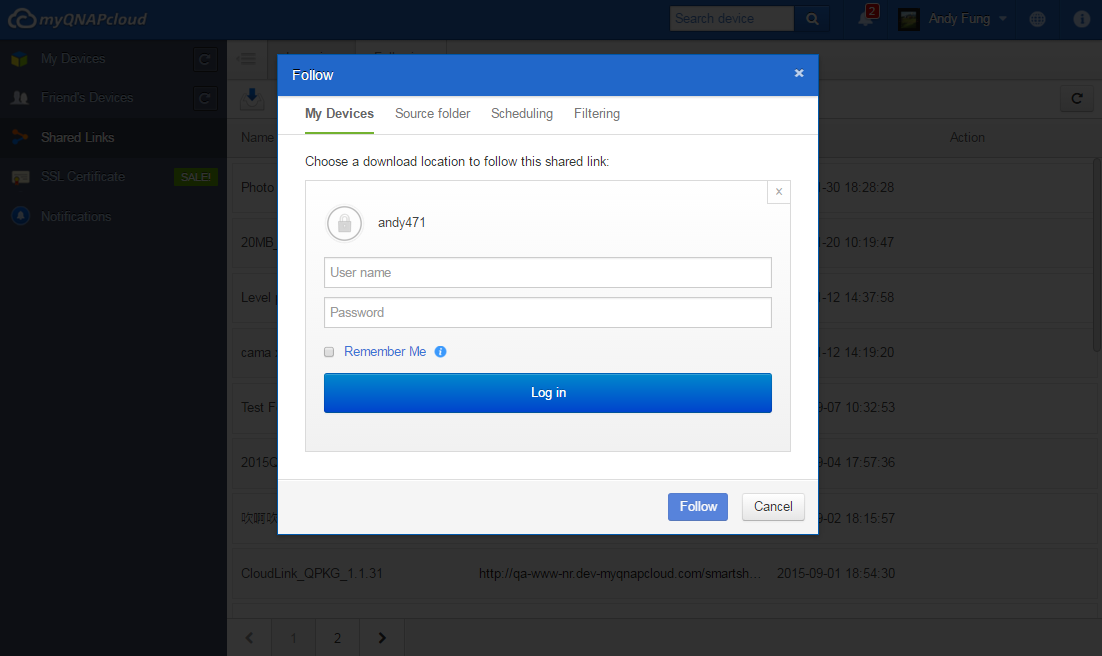
3. 소스폴더로전환합니다(옵션).팔로우할폴더를선택합니다.기본적으로myQNAPcloud는공유링크의모든콘텐츠를다운로드하게됩니다.

4. 일정을구성합니다(옵션).팔로우작업을통해주기적으로콘텐츠를다운로드하여업데이트된파일을수신할수있습니다.기본적으로다운로드는한번만실행됩니다.
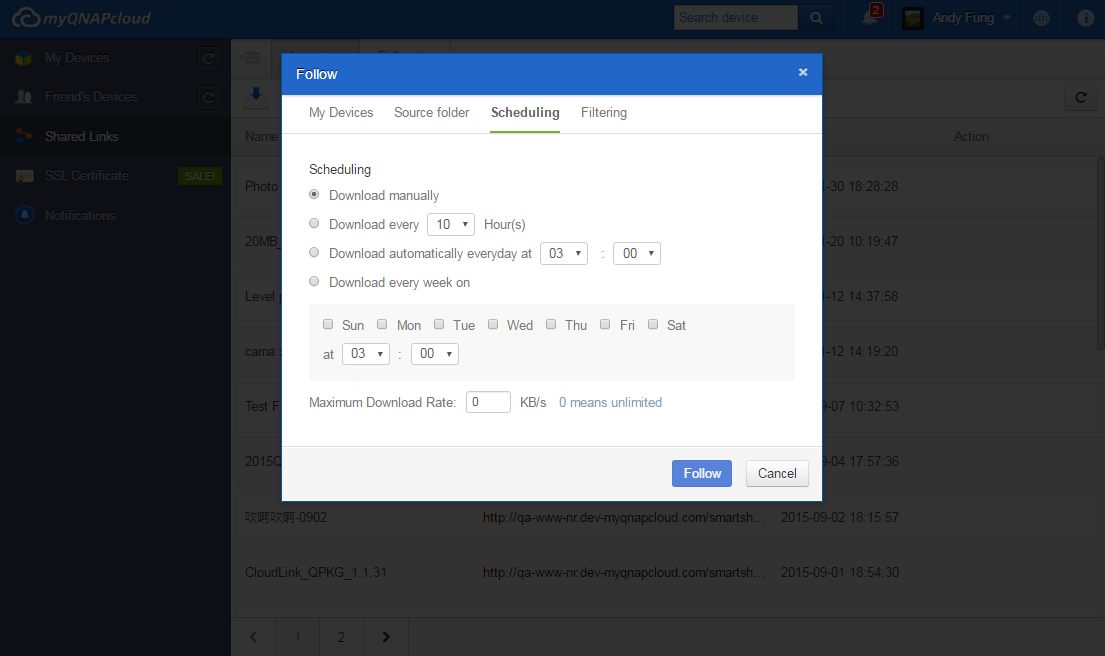
5. 필터를구성합니다(옵션).필터링에서파일유형과크기를기준으로필터를설정합니다.
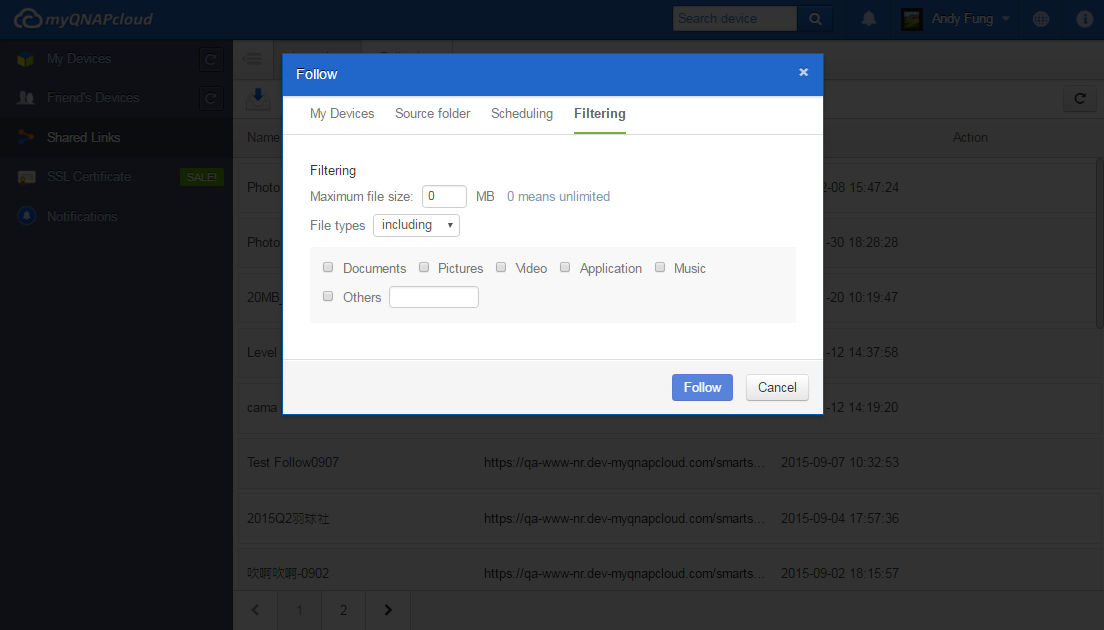
6. 작업설정을완료하면"Follow"(팔로우)를클릭합니다.이제장치에서공유링크의콘텐츠를다운로드하기시작합니다. Following(팔로잉)에서팔로우작업을관리할수있습니다.다운로드의진행상황을확인하려면"update status"(상태업데이트)버튼을클릭합니다.

7. 다운로드가완료되면통지를받게됩니다.